CygwinWMは、Winmostarのバックグラウンドで使われるオープンソースのモジュールや各種ソルバを1パッケージにまとめた独立したUNIX環境です。それ自身も詳細情報と共にオープンソースで公開され、透明性が確保されています(こちら)。インストール先のWindows PCにおいて、既存の環境に影響を与えることなくインストール・利用できます。ターミナルも付属しており、CUI操作も可能です。
CygwinWMのインストール方法
-
64bit環境でWinmostar V11.13.0以降をご使用の方は、以下のリンクから最新のCygwinWMのインストーラをダウンロードしてください。
cygwin_wm_20250701.exe (1.86GB)
64bit環境でWinmostar V11.5.0~V11.12.Xをご使用の方は、以下のリンクからCygwinWMのインストーラをダウンロードしてください。
cygwin_wm_20250413.exe (1.76GB)
32bit環境またはWinmostar V11.4.X以前をご使用の方は、以下のリンクからCygwinWMのインストーラをダウンロードしてください。
cygwin_wm_20220715.exe (735MB)
※ 2025/07/01バージョン以降のCygwinWMではGromacsのバージョンが2024.4となっています。Winmostar V11.12.X以前はGromacs 2024.4をサポートしていません。
※ 2023/04/23バージョン以降のCygwinWMはWinmostar V11.4.X以前または32bit環境で動作しません。Winmostar V11.5.0以降とV11.4.X以前を両方インストールし使用する場合は、CygwinWMの2023/04/23バージョン以降と2022/07/15バージョン以前を両方インストールし、Winmostarの[ツール]-[環境設定]-[プログラムパス]でそれぞれのバージョンで利用可能なCygwinWMを選択してください。
※ CygwinWMの過去バージョン一覧、更新履歴はこちらです。
-
すでにCygwinWMがインストールされていてこれからアップデートする際には、すでにインストールされているCygwinWMをリネームまたは削除してください。
-
CygwinWMのインストーラを起動します。セキュリティ対策ソフトの設定によってはCygwinWMの起動が妨害されることがあるため(エクスプローラがフリーズすることもあります)、その場合はセキュリティ対策ソフトの監視対象外にCygwinWMのインストーラを指定します。CygwinWMのインストール先をデフォルト(C:\cygwin_wm)から変更したい場合は[Browse]をクリックしインストール先を指定し、[Install]をクリックします。
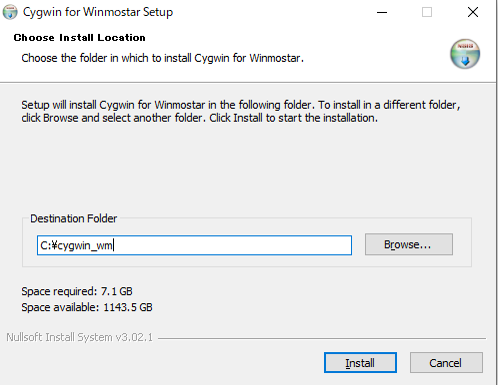
プログレスバーが最後まで進むまで待ちます。環境によっては数十分から数時間かかります。
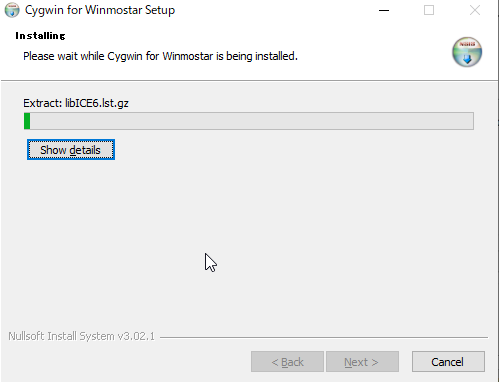
以下の画面が表示されたら[Finish]をクリックしインストーラを終了します。以下の画面が表示されずにインストーラが異常終了した場合はセキュリティ対策ソフト(Windows Defenderなど)が妨害した可能性があるので、セキュリティ対策ソフトの設定を見直してください。
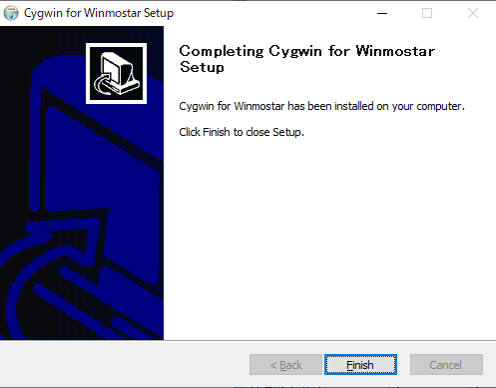
-
Winmostarを起動してください。CygwinWMをデフォルトのインストール先(C:\cygwin_wm)以外にインストールした時は、Winmostarの[ツール]-[環境設定]メニューの[プログラムパス]の[Cygwin]において、CygwinWMのインストール先を選択します。
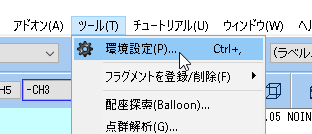
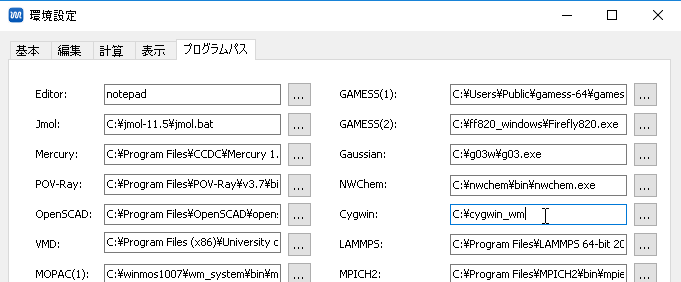
-
Cygwinを動作確認するため、Winmostarの[ヘルプ]-[CygwinWMを診断]をクリックし、[Check Now]ボタンをクリックしてください。数十秒~数分後に「Successfully finished. Close this window.」と表示されたらインストールに成功しているので、ウィンドウを閉じます。エラーが報告された場合の解決方法は、こちらに記載されています。
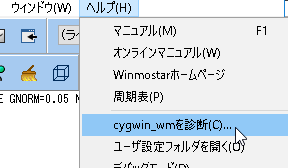
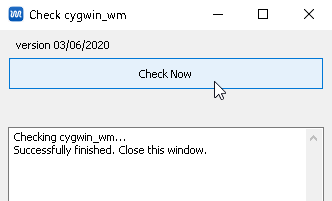
-
(CygwinWM 04/23/2023バージョン以降のみ)同梱されているソルバを動作確認するため、Winmostarの[ヘルプ]-[インストールテスト]をクリックし、「NWChem(Local)」「LAMMPS(Local)」「LAMMPS(Local,Parallel)」「QE(Local)」「QE(Local,Parallel)」の5項目にチェックを入れ、[Start]ボタンをクリックしてください(NWChemの並列実行にはMPICHのインストールが別途必要です。手順はこちら。)。数十秒~数分後に「All tests passed.」と表示されたらインストールに成功しているので、ウィンドウを閉じます。エラーが報告された場合は、まず[ツール]-[環境設定]-[プログラムパス]でNWChem, LAMMPS, Quantum ESPRESSOのパスが適切に選択されているか確認してください。次に、こちらに記載の内容に従って設定してください。
-
Winmostarを使って得られた成果を論文、学会発表等に用いる場合は、Winmostarの各機能が依存するCygwinWM上のモジュール一覧に従い各種文献を引用してください。
-
CygwinWMをアンインストールする場合は、CygwinWMのインストールフォルダを削除してください。
-
CygwinWMのビルド方法やWSL(非推奨)を使用する場合はこちらを参照してください。この方法は上級者向けのため、基本的には上記の方法でインストールしてください。
過去のバージョン
更新履歴はCygwinWMのインストールディレクトリ下にあるChangeLogで確認できます。
- cygwin_wm_20250413.exe(Winmostar V11.5.X~V11.12.X向けの最終バージョン)
- cygwin_wm_20241004.exe
- cygwin_wm_20240201.exe
- cygwin_wm_20230907.exe
- cygwin_wm_20230817.exe
- cygwin_wm_20230520.exe
- cygwin_wm_20230423.exe
- cygwin_wm_20220715.exe(Winmostar V11.0.X~V11.4.X向けの最終バージョン)
- cygwin_wm_20210310.exe(Winmostar V10.X.X向けの最終バージョン)
- cygwin_wm_20200723.exe
- cygwin_wm_20200702.exe
- cygwin_wm_20200609.exe
- cygwin_wm_20200306.exe
- cygwin_wm_20200213.exe
- cygwin_wm_20200130.exe
- cygwin_wm_v9_20190808.exe(Winmostar V9.X.X向けの最終バージョン)
- cygwin_wm_v9_20190725.exe
- cygwin_wm_v9_20190710.exe
- cygwin_wm_v9_20190402.exe
- cygwin_wm_v9_20181119.exe
- cygwin_wm_v8_20180727.exe(Winmostar V8.X向けの最終バージョン)
- cygwin_wm_v8_20180510.exe
- cygwin_wm_v8_20171102.exe
- cygwin_wm_v8_20171002.exe
- cygwin_wm_v7_20170510.exe(Winmostar V7.X向けの最終バージョン)
- cygwin_wm_v7_20170405.exe
- cygwin_wm_v7_20160926.exe


